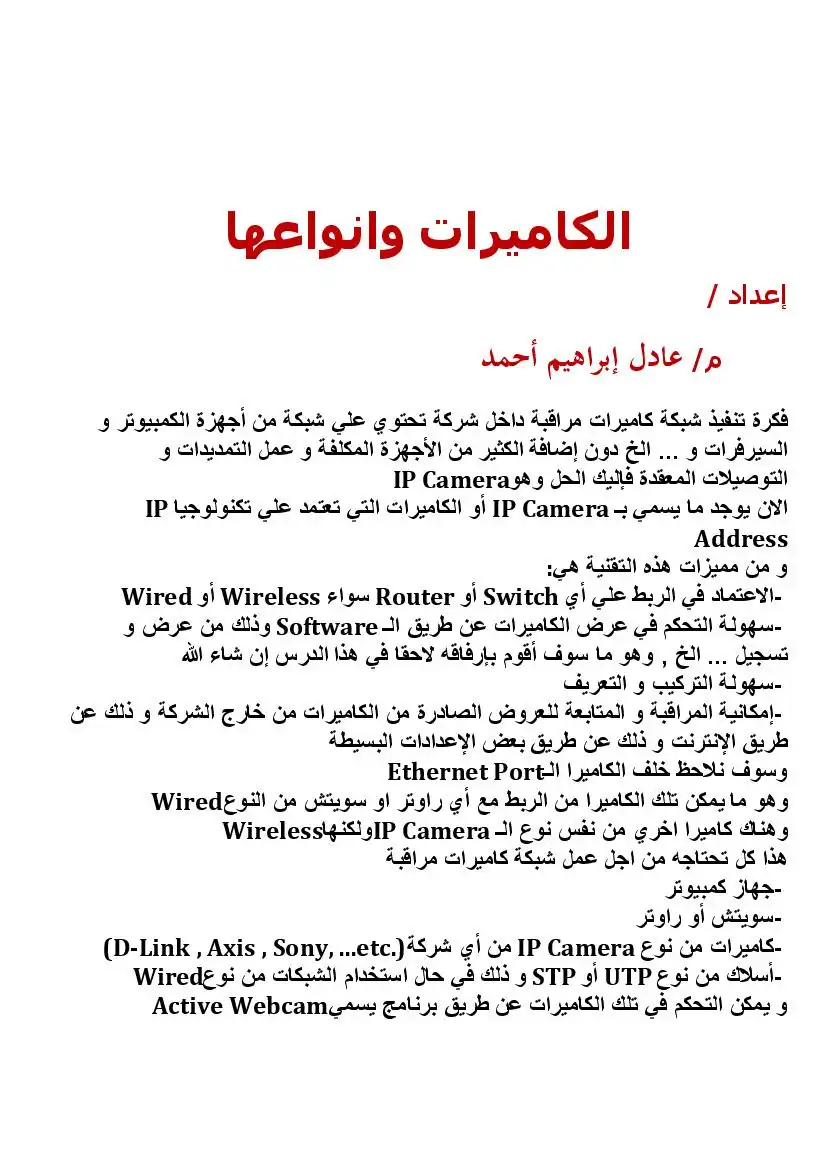لاختيار شكل الانتقال بين مقاطع الفيديو أو الصور أو النصوص
بين حدود أو على حواف الصور أو الفيديو
مثل الألوان والإضاءة و إزالة الخلفية ووضع إطارء و...الخ
وتطبّق عن طريق سحبها ووضعها على نفس الملف المراد في التراك
(مولد الميديا )
تحتوي هذه النافذة على عدد من الأسطح الفنية الثابتة والمتحركة التي تضاف
كملفات جاهزة تساعد في عملية المونتاج مع إمكانية التعديل عليها ودمجها مع
الملفات الأصلية في العمل
شرح sony vegas
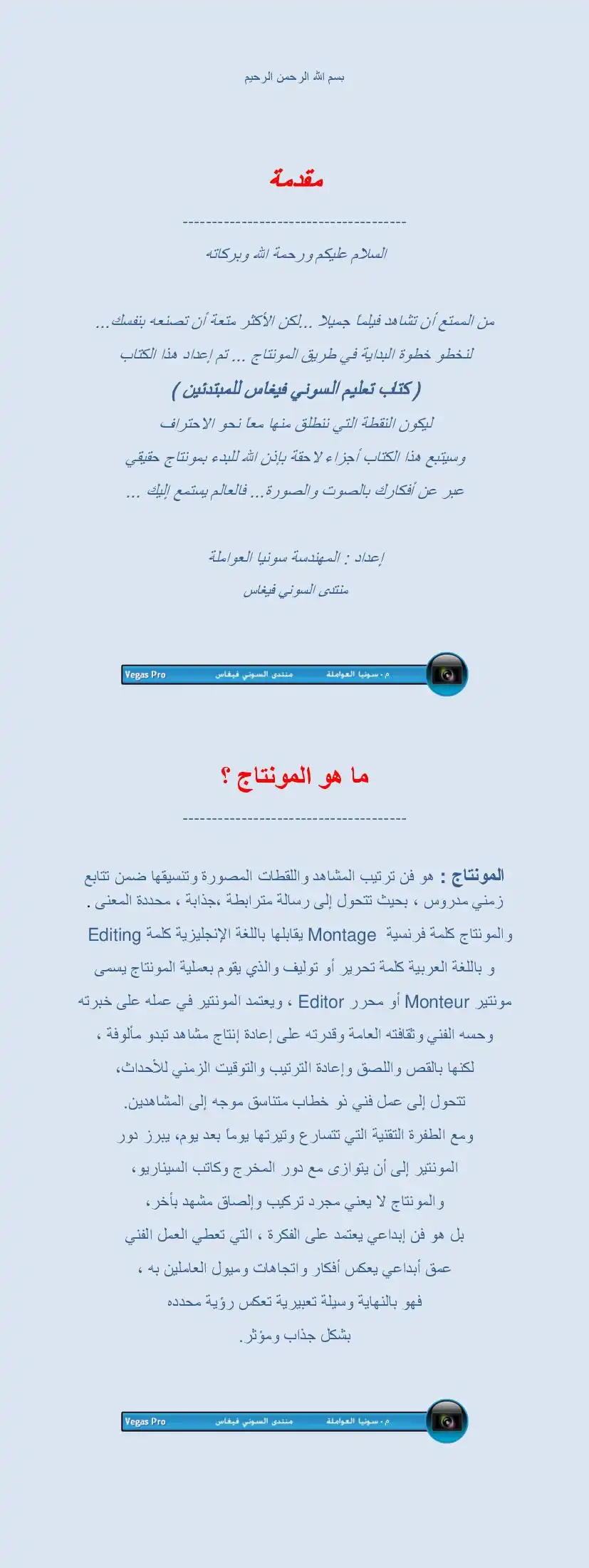
عدد المشاهدات :
141
القسم :
كتب علوم الحاسب
التصنيف الاول :
كتب الوسائط المتعددة
التصنيف الثاني :
كتب برامج الفيديو Video Software
الوصف
كتاب لشرح برنامج سونى فيقاس كتاب ممتاز يشرح كيفية التعامل مع البرنامج وكيفية حفظ الملفات
شريط الأدوات يحتوي على أيقونات جاهزة لأكثر الأوامر استخداماء
ويمكن تطبيق أي أمر أيضاً من شريط القوائم ؛ كما ويمكن حذف أو إضافة
بعض الأيقونات
لهذا الشريط من خلال قائمة
لدان اطاط > الها ف نك ا اه
وسنتعرف بشكل مبسط على هذه الأيقونات:
1. إنشاء مشروع جديد
2. فت ملف
3. حفظ المشروع
4. حفظ باسم ( المشروع)
5. حفظ الفيديو
1 احتف ملف من الكراك
2 لقم يلف
3 لإلصاق الملف
4. تراجع خطوة
5 التقدم خطوة
ويمكن تطبيق أي أمر أيضاً من شريط القوائم ؛ كما ويمكن حذف أو إضافة
بعض الأيقونات
لهذا الشريط من خلال قائمة
لدان اطاط > الها ف نك ا اه
وسنتعرف بشكل مبسط على هذه الأيقونات:
1. إنشاء مشروع جديد
2. فت ملف
3. حفظ المشروع
4. حفظ باسم ( المشروع)
5. حفظ الفيديو
1 احتف ملف من الكراك
2 لقم يلف
3 لإلصاق الملف
4. تراجع خطوة
5 التقدم خطوة
1. لتفعيل أو تعطيل التوازي التلقائي بين حواف الملفات كما في
3. لتحريك أكثر ملف أو تراك معا
مع الصوت
. لربط نقاط خطوط التباين مع حركة الملف كما في الصورة
الملف الأصلي
2. تحريك النقاط على خطوط التباين معا كما في الصورة
3. لانتقاء الملفات وتحريكها معا
4. لتصغير أو تكبير مساحة العمل (التراكات) لعمل تصغير ننقر بهذه
الأداة مباشرة ؛ولعمل تكبير نرسم بها مستطيل في مساحة العمل
على الجزء المراد تكبيره
5. تدريب تفاعلي على استخدام البرنامج أي يشرح جزء وأنت تطبقه
ثم يشرح الجزء التالي.
3. لتحريك أكثر ملف أو تراك معا
مع الصوت
. لربط نقاط خطوط التباين مع حركة الملف كما في الصورة
الملف الأصلي
2. تحريك النقاط على خطوط التباين معا كما في الصورة
3. لانتقاء الملفات وتحريكها معا
4. لتصغير أو تكبير مساحة العمل (التراكات) لعمل تصغير ننقر بهذه
الأداة مباشرة ؛ولعمل تكبير نرسم بها مستطيل في مساحة العمل
على الجزء المراد تكبيره
5. تدريب تفاعلي على استخدام البرنامج أي يشرح جزء وأنت تطبقه
ثم يشرح الجزء التالي.
6. أداة المساعدة: عند النقر مرة واحد على هذه الأداة نتمكن من
التجول في البرنامج وننقر على
وعند النقر عليها مرتين تفتح نافذة المساعدة وتحتوي على دروس
مكان ليعطينا تفاصيل عنه
(شاشة العرض)
يتم عرض الفيديو أثناء العمل في هذه الشاشة
وبإمكاننا التحكم بعدد من الخيارات التي تساعدنا في مونتاج أفضل
سنتعرف عليها ببعض التفصيل
توضح هذه الأرقام عدد الفريمات أو الصور التي تم عرضها
وأبعاد الفيديو وجودة العرض وحجم شاشة العرض
2 .عرض الفيديو على كامل الشاشة
4.لعرض صورتين معاً قبل وبعد احراء التعديلات وسيتم شرحها لاحقا
5 لإختبار جو
6 لعرض الحدود الؤهمبة للفيديو الواجب عدم الفيديو بلون معين
7 .أخذ نسخة من الصورة المعروضة وتخزيتها في 1:(050278©
سينا العواملة منتدى السوني فيغاء م مول
التجول في البرنامج وننقر على
وعند النقر عليها مرتين تفتح نافذة المساعدة وتحتوي على دروس
مكان ليعطينا تفاصيل عنه
(شاشة العرض)
يتم عرض الفيديو أثناء العمل في هذه الشاشة
وبإمكاننا التحكم بعدد من الخيارات التي تساعدنا في مونتاج أفضل
سنتعرف عليها ببعض التفصيل
توضح هذه الأرقام عدد الفريمات أو الصور التي تم عرضها
وأبعاد الفيديو وجودة العرض وحجم شاشة العرض
2 .عرض الفيديو على كامل الشاشة
4.لعرض صورتين معاً قبل وبعد احراء التعديلات وسيتم شرحها لاحقا
5 لإختبار جو
6 لعرض الحدود الؤهمبة للفيديو الواجب عدم الفيديو بلون معين
7 .أخذ نسخة من الصورة المعروضة وتخزيتها في 1:(050278©
سينا العواملة منتدى السوني فيغاء م مول
(مسار العمل)
التراك هو المساحة المحددة بشريط زمني تتم فيها عملية مونتاج الفيديو من قص
وتركيب وتصغير وتركيب ودمج وغيره ؛وسنتعرف على الأجزاء الرئيسية
للتراك بشكل مبمنط وسيتم شرحها بالتفصيل لأحقا بإآن الله
1 عداد الوقت : يحسب الوقت الذي قطعته إلى حيث وجود المؤشر.
2. خيارات التشغيل والإيقاف وتسجيل الصوت
3. لاستعراض الفيديو بشكل سريع أو بطيء
4. لتحديد المساحة المطلوبة من التراك وتخص عمليه الحذف أو الثقل أو
الحفظ وغيرها
5. الشريط الزمني ويمكن تغيير نمط هذه المسطرة بكبسة يمين ثم الاختيار
من القائمة
6. خيارات الملفات ومنها م0:30 880 7/801 المسؤوله عن تحريك
الملف لوحده
الملف
1. لتكبير وتصغير مساحة التراك
2. رقم التراك
4. تعطيل التمويه الحركي :اتا 1/0105 وهو المسؤول عن جعل
عملية التحريك سلسة وانسيابية
5. لتحريك الملفات الموجودة في التراك
7. لضبط عملية الشفافية والتلاشي التدريجي للملفات
8. لتعطيل أو تسكين التراك
0. ضبط سريع لشفافية الفيديو أو الملفات
1. لتحديد أسلوب أو نمط ظهور التراك بالنسبة للتراكات
التراك هو المساحة المحددة بشريط زمني تتم فيها عملية مونتاج الفيديو من قص
وتركيب وتصغير وتركيب ودمج وغيره ؛وسنتعرف على الأجزاء الرئيسية
للتراك بشكل مبمنط وسيتم شرحها بالتفصيل لأحقا بإآن الله
1 عداد الوقت : يحسب الوقت الذي قطعته إلى حيث وجود المؤشر.
2. خيارات التشغيل والإيقاف وتسجيل الصوت
3. لاستعراض الفيديو بشكل سريع أو بطيء
4. لتحديد المساحة المطلوبة من التراك وتخص عمليه الحذف أو الثقل أو
الحفظ وغيرها
5. الشريط الزمني ويمكن تغيير نمط هذه المسطرة بكبسة يمين ثم الاختيار
من القائمة
6. خيارات الملفات ومنها م0:30 880 7/801 المسؤوله عن تحريك
الملف لوحده
الملف
1. لتكبير وتصغير مساحة التراك
2. رقم التراك
4. تعطيل التمويه الحركي :اتا 1/0105 وهو المسؤول عن جعل
عملية التحريك سلسة وانسيابية
5. لتحريك الملفات الموجودة في التراك
7. لضبط عملية الشفافية والتلاشي التدريجي للملفات
8. لتعطيل أو تسكين التراك
0. ضبط سريع لشفافية الفيديو أو الملفات
1. لتحديد أسلوب أو نمط ظهور التراك بالنسبة للتراكات
و في هذا الدرس سأحثف نافذة المهذّب ونافذة مقياس ضبط الصوت
11110108 +88 ماسم
بإتباع الخطوات التالية:
من قائمة
ثم نزيل علامة الانتقاء عن الخيار:
ثم نغلق البرنامج ونعيد فتحه
أو من لوحة المفاتيح بالضغط على :
بعامح + ألم
11110108 +88 ماسم
بإتباع الخطوات التالية:
من قائمة
ثم نزيل علامة الانتقاء عن الخيار:
ثم نغلق البرنامج ونعيد فتحه
أو من لوحة المفاتيح بالضغط على :
بعامح + ألم
ونبداً بالخيارات التالية لضمان إخراج الفيديو بأعلى جودة ممكنه ويسمى بفيديو
معتاءم هط 61م
1 حت أبعاد الفيدو
تلقنو 160061109 دناب اممع اط
جاء 81600 1080 368ا00161
ل تعقوع؛ به تععزميم تاعاق بعتاعط ١0 11808 عدايامة امزلم |2
ضبط الملفات ١ افضل اعدادات
لحفظ الملفات المؤقته ععذاه) معامعاءة صا ععقم عود نما 62:]
إعدادات الصوت
:00م عبط بعايداا
مععمنط معتعاد أه عطاسلا
( عاد 580016
لقنيو العاعنا 200 22801012
تلقنو :1:6
موطتااع معطا طلا متععزديم معد ال 51801 [7]
416٠ : لضبط المسطرة في المسارات (التراكات)
90010117 : لتوثيق الفيديو ووضع حقوق الملكية
0© 801010 : لوضع كود التعريف على ملفات الصوت
6 + 06101 ؛ مع فتح أيقونة البرنامج ثم الموافقة على الإستعادة .
معتاءم هط 61م
1 حت أبعاد الفيدو
تلقنو 160061109 دناب اممع اط
جاء 81600 1080 368ا00161
ل تعقوع؛ به تععزميم تاعاق بعتاعط ١0 11808 عدايامة امزلم |2
ضبط الملفات ١ افضل اعدادات
لحفظ الملفات المؤقته ععذاه) معامعاءة صا ععقم عود نما 62:]
إعدادات الصوت
:00م عبط بعايداا
مععمنط معتعاد أه عطاسلا
( عاد 580016
لقنيو العاعنا 200 22801012
تلقنو :1:6
موطتااع معطا طلا متععزديم معد ال 51801 [7]
416٠ : لضبط المسطرة في المسارات (التراكات)
90010117 : لتوثيق الفيديو ووضع حقوق الملكية
0© 801010 : لوضع كود التعريف على ملفات الصوت
6 + 06101 ؛ مع فتح أيقونة البرنامج ثم الموافقة على الإستعادة .
طريقة إدراج الملفات
الطريقة الأولى
وهي الطريقة الأسهل
من الأيقونة الموضحة بالشكل
الطريقة الثانية
0 -- هازع
عباس عومل
عد عند ©
عنام 8"
.0 1000 مشسم وضع .©
الطريقة الثالثة
باستخدام اختصارات لوحة المفاتيج
الطريقة الرابعة
عباس
8080685 ... مإمام اع د
عكان بملمق 000 ١ .0 1000 ماد عدج 9
الطريقة الأولى
وهي الطريقة الأسهل
من الأيقونة الموضحة بالشكل
الطريقة الثانية
0 -- هازع
عباس عومل
عد عند ©
عنام 8"
.0 1000 مشسم وضع .©
الطريقة الثالثة
باستخدام اختصارات لوحة المفاتيج
الطريقة الرابعة
عباس
8080685 ... مإمام اع د
عكان بملمق 000 ١ .0 1000 ماد عدج 9
الطريقة الخامسة
كبسة يمين على أرضية العمل أو المسار ( التراك)
وباس 7306 مترية 105816 عو
طريقة إضافة الملفات إلى مسار العمل
إضافة تراك فيديو جديد
كبسة يمين على أي تراك أو على أي مكان فارغ ثم اختيار
ليت تبات جوزار ا
6 عاق أمياط
ٍٍ عوماء 500 1051210076
> كتمام علوع
كبسة يمين على أرضية العمل أو المسار ( التراك)
وباس 7306 مترية 105816 عو
طريقة إضافة الملفات إلى مسار العمل
إضافة تراك فيديو جديد
كبسة يمين على أي تراك أو على أي مكان فارغ ثم اختيار
ليت تبات جوزار ا
6 عاق أمياط
ٍٍ عوماء 500 1051210076
> كتمام علوع
كتابات مشابهة
شرح برنامج Camtasia Studio 2
كتاب ممتاز يشرح برنامج camtasia Studio 2 بشكل مفصل وبالصور .
ulead video studio 7
كتاب ممتاز يشرح البرنامج الرائع ulead video studio 7 الإصدار السابع وكيفية العمل عليه .
كاميرات المراقبة
ملخص كامل يشرح كاميرات المراقبة بكل أنواعها و مدى الإستفادة منها
شرح برنامج Windows Movie Maker 2
كتاب ممتاز يشرح برنامج Windows Movie Maker الإصدار الثاني بشكل مفصل .
شرح برنامج Xing mpeg encoder
كتاب ممتاز يشرح كيفية التعامل مع برنامج Xing mpeg encoder وكيفية ضغط ملفات الفيديو عن طريقه.
شرح برنامج ulead video studio 7
كتاب ممتاز يشرح البرنامج الرائع ulead video studio 7 الإصدار السابع وكيفية العمل عليه .